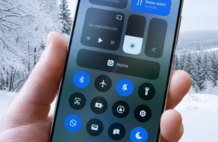Cada mega cuenta, sobre todo en los móviles que no tienen mucho espacio libre. Por eso es importante la limpieza: con un pequeño mantenimiento se liberan muchos GB. Y no hay por qué desinstalar aplicaciones: desde vaciar la caché a meterle mano al carrete de fotos, en unos pocos pasos dejé mi Android sin 10 gigas de «basura».
Los 128 GB son casi el estándar en almacenamiento actual, es raro ver algún Android con menos, incluso en la gama más accesible. Aun así, lidiar con 64 GB sigue siendo habitual, incluso sin opción a expandir el espacio mediante una tarjeta SD. Y no tarda en salir el aviso de que se acabó el espacio libre: esto bloquea la actualización del teléfono, de las apps, impide instalar nuevas aplicaciones y hace que todo el sistema vaya más lento. Hay que ponerle remedio.
Las fotos son lo que más ocupa en el móvil
 Antes y después de limpiar el espacio ocupado por la galería
Antes y después de limpiar el espacio ocupado por la galería Meterle mano a la galería del teléfono es una receta básica para recuperar espacio en el móvil sin tocar las aplicaciones ni complicar demasiado la tarea. Ahora bien, dicha galería es una parte vital de nuestros recuerdos, no en vano acumula tesoros personales únicos e irrepetibles.
Por un lado, tenemos el punto débil del almacenamiento en nuestro smartphone; por el otro lado, lo peligroso que resulta jugar con el contenido multimedia que atesora el carrete de la cámara. Por suerte hay una aplicación que no solo permite ver las fotos y los vídeos, también se encarga de mantener una copia de seguridad para que nunca se pierda. Sí, hablo de Google Fotos.
Es la galería por defecto en la mayoría de Android, respalda el contenido en la nube de Google y habilita un truco que conviene conocer: una vez hecho el backup, Fotos puede recuperar el espacio que ocupaban las fotos y vídeos en el teléfono. ¿Que el almacenamiento del móvil estaba lleno y la galería se reservaba 10 GB? Cuando hagas la copia de seguridad pedes traerlos de vuelta. En mi casi, tenía más de 60 GB en imágenes y vídeos (tengo una suscripción de Google One).
Suena bien, ¿a que sí? Veamos cómo se hace.
- Abre Google Fotos en tu móvil.
- Ve al icono de tu avatar, arriba a la derecha.
- Ve hasta «Copia de seguridad».
 Copia de seguridad activa y completada
Copia de seguridad activa y completada - Asegúrate de que la copia está activada y completada, nunca borres nada de tu contenido personal sin cerciorarte de que está completamente a salvo.
- Vuelve atrás y entra en «Liberar espacio del dispositivo».
- Dale a «Liberar». Tras el proceso habrás recuperado el espacio que ocupaba tu carrete de fotos.
Con la liberación del dispositivo no pierdes el acceso a las imágenes: Google Fotos las seguirá mostrando como miniatura en la galería. Para verlas a tamaño real la aplicación descargará sus datos de Internet: si no tienes conexión no podrás visualizarlas en grande. El contenido seguirá siempre accesible en tu cuenta de Google Fotos.
Imagen de portada | Iván linares
En Xataka Android | Si usas Gmail, cambia este ajuste: así es la recomendación de Google para mejorar la seguridad